Ako používať režim hosťa s Asistentom Google
Čo vedieť
- Povoliť režim hosťa: Povedzte: „Hey Google, turn on guest mode.“
- Vypnutie režimu hosťa: Povedzte: „Hey Google, turn off guest mode.“
- Skontrolujte, či je povolený režim pre hostí: Povedzte: „Hey Google, is the guest mode?
Tento článok popisuje, ako používať režim hosťa v Asistentovi Google, vrátane toho, ako ho zapnúť a vypnúť, a ďalších nápadov, ktoré by ste mali zvážiť pri používaní tejto funkcie. Režim hosťa v Asistentovi Google neukladá žiadne prispôsobené informácie, keď je povolený.
Čo je režim hosťa v Asistentovi Google?
Hosťovský režim si môžete predstaviť ako Režim inkognito prehliadača Chrome pre Google Assistant. Umožňuje vašim hosťom používať Asistenta Google na akomkoľvek zariadení Google Home vo vašej sieti bez toho, aby bola ich aktivita prihlásená alebo uložená vo vašom účte Google.
Režim pre hostí poskytuje vašim hosťom súkromie a bráni tomu, aby sa predvoľby a uložené nastavenia vo vašich službách Google upravovali alebo menili na základe požiadaviek vašich hostí.
Ako zapnúť režim hosťa v Asistentovi Google
Proces zapínania alebo vypínania režimu hosťa je jednoduchý.
-
Skôr ako začnete, uistite sa, že poznáte aktuálny stav režimu hosťa. Môžete to urobiť tak, že do zariadenia Google Nest Hub alebo Google Nest Mini vyslovíte nasledujúci príkaz: „Hej Google, je zapnutý režim hosťa?“
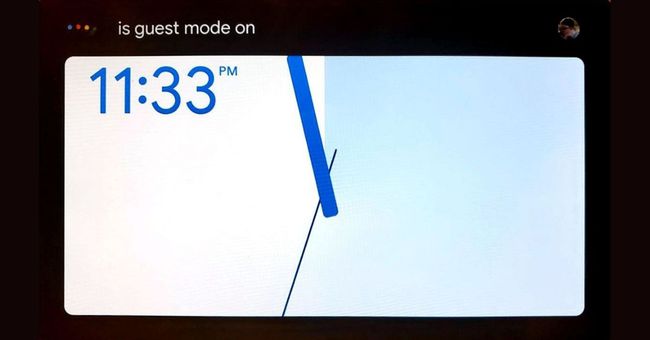
-
Vaše zariadenie Google Nest zobrazuje aktuálny stav režimu hosťa. Ak je to prvýkrát, čo aktivujete režim hosťa, mal by sa zobraziť stav „Režim hosťa je vypnutý“ spolu so zvukovým oznámením. Ak máte Google Nest Mini, budete počuť, či je aktívny režim pre hostí.
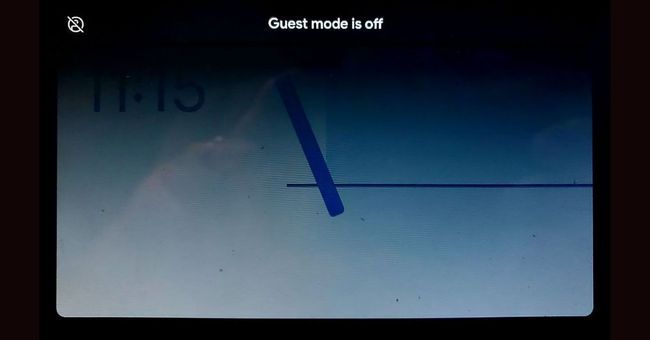
-
Ak chcete pre svojich hostí povoliť režim hosťa, povedzte do zariadenia Google Nest nasledujúcu frázu: „Hey Google, turn on guest mode.“
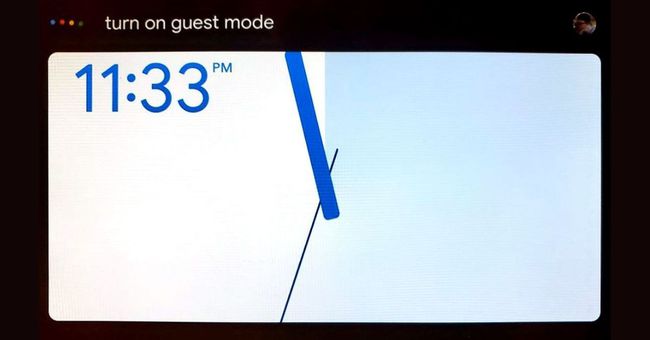
-
V hornej časti obrazovky sa zobrazí stav „Režim hosťa je zapnutý“ spolu so zvukovým oznámením. Opäť platí, že ak máte Mini, iba hlas oznámi, že režim hosťa je aktívny.
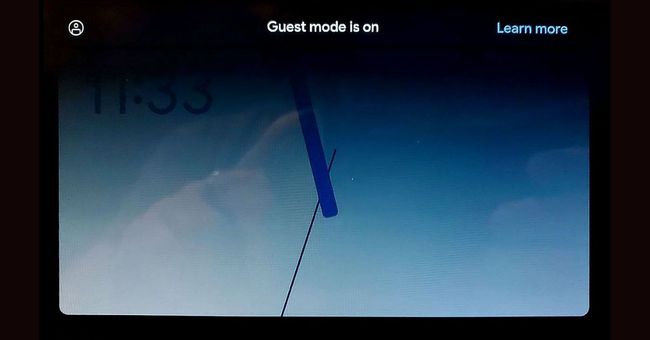
-
Keď je režim hosťa aktívny, v pravom hornom rohu obrazovky sa zobrazí ikona anonymného profilu.
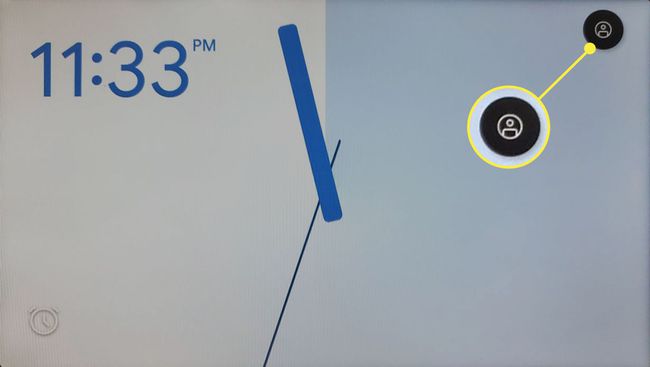
-
Keď potiahnete anonymný profilový obrázok doľava, zobrazí sa potvrdzujúca správa: „Režim pre hostí je zapnutý.“
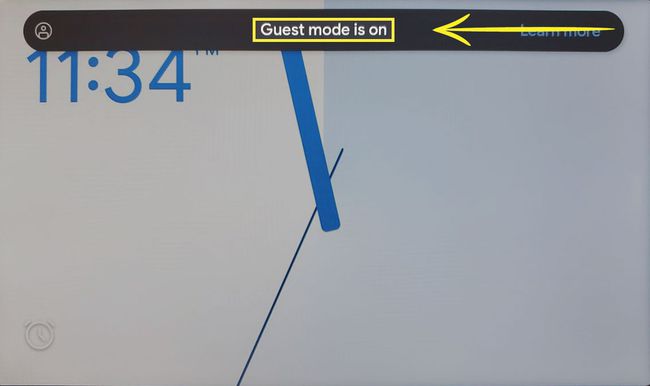
Keď je režim hosťa zapnutý, vaši hostia môžu ovládať inteligentné domáce zariadenia v rovnakej sieti Wi-Fi a prenášať obsah do Chromecastu alebo akéhokoľvek inteligentného televízora s podporou Chromecastu alebo počúvajte hudbu v službách streamovania hudby, napr Spotify.
Ako vypnúť režim hosťa v Asistentovi Google
Keď vaši hostia odídu a vy budete pripravený deaktivovať režim hosťa, túto úlohu vykoná jediný príkaz.
-
Povedzte: „Hej Google, vypni režim pre hostí.“
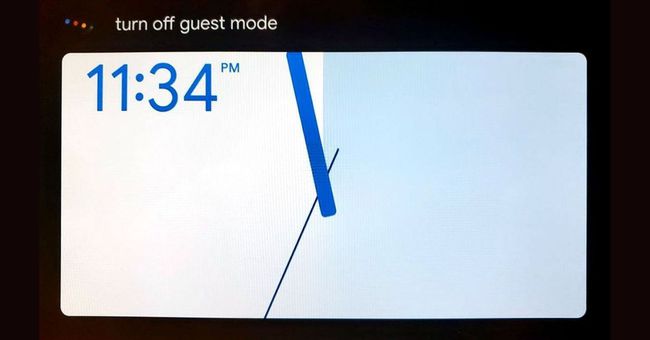
-
Po niekoľkých sekundách sa v hornej časti obrazovky zobrazí stav „Režim pre hostí je vypnutý“. Budete tiež počuť oznámenie o tom istom.
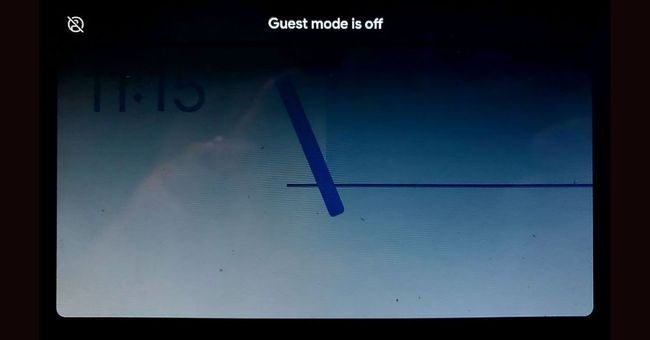
Teraz môžete pokračovať v používaní Asistenta Google na svojich zariadeniach Google Nest ako obvykle a pripojiť sa ku všetkým svojim službám Google.
Ďalšie body na zváženie
Hostia môžu prehrávať hudbu, ovládať zariadenia a zistiť počasie. Nemôžu sa však pripojiť k svojmu účtu Google a kontrolovať e-maily alebo udalosti v kalendári.
Automatické postupy fungujú, ale vylučujú akékoľvek pripojenia služieb Google, ktoré zahŕňajú prispôsobené výsledky. Hostia môžu využiť aj Funkcia vysielania na odosielanie oznámení do všetkých ostatných zariadení Google Nest v domácnosti.
